La caméra Xiaomi Mi Home 360 dispose d’un faible espace de stockage interne, mais qui peut être étendu à l’aide d’une carte SD ou un NAS Synology. Ainsi, la caméra peut fonctionner comme dispositif de surveillance pour votre boutique ou votre maison. L’usage d’une carte SD va vite s’avérer insuffisant et pas suffisamment sécurisé pour enregistrer en continu ce qu’il se passe à la caméra. Dans ce tutoriel, je vous explique comment configurer une caméra Xiaomi Mi Home 360 avec un NAS Synology. Cet article peut s’appliquer sur d’autres modèles de NAS ou serveur si vous suivez les mêmes configurations.
Pré-requis
Dans ce tutoriel, le matériel utilisé est le suivant :
- Un NAS Synology
- Une caméra Xiaomi Mi Home 360
- Une carte micro SD (la caméra supporte 32 Go maxi)
Les deux appareils doivent être connectés au même réseau pour communiquer.
Plutôt qu’un NAS, vous pouvez aussi utiliser un autre type de stockage comme un PC ou un serveur. Il vous faut juste activer le protocole SMB1 et le service de découverte réseau. Je vous en parle brièvement en fin d’article.
Étape 1 : Ajouter une carte SD à votre Xiaomi
La première étape pour configurer une Mi Home 360 avec un NAS est d’insérer une carte micro SD dans votre caméra Xiaomi. En effet, sans celle-ci, l’option pour configurer le stockage réseau avec un NAS reste grisée.
Pour insérer une carte micro SD à votre caméra, allez dans l’interface de navigation de votre caméra avec l’application Xiaomi Home, puis faite la pivoter vers le haut ou vers bas si elle est inversée (ce qui est mon cas). L’emplacement pour carte mémoire devient accessible, insérez votre micro SD à l’intérieur.

Pour vérifier si elle est bien acceptée, allez dans l’application Xiaomi Home puis accéder à votre caméra. Allez dans le bouton Options avec trois petits points puis Gérer un espace de rangement. Dans le champ État de la carte SD, vous devez avoir la mention Bon, le lien Stockage réseau NAS n’est plus grisé.
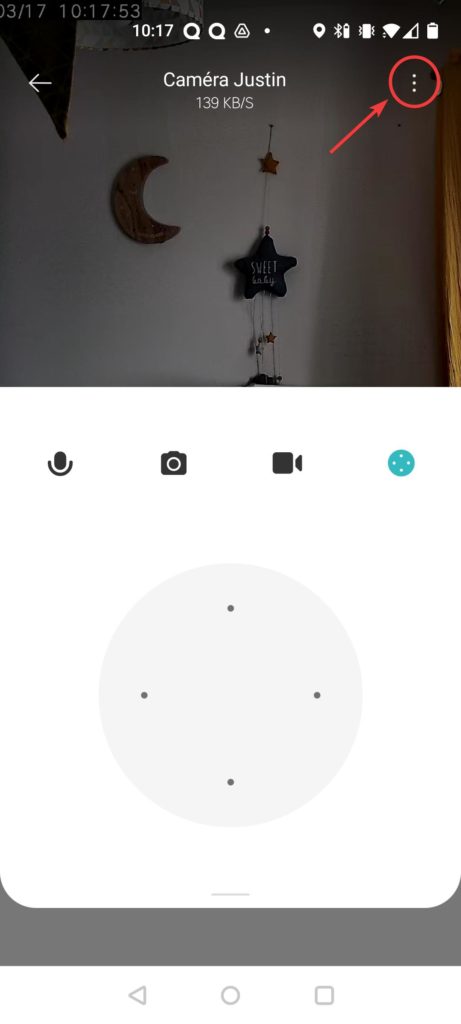
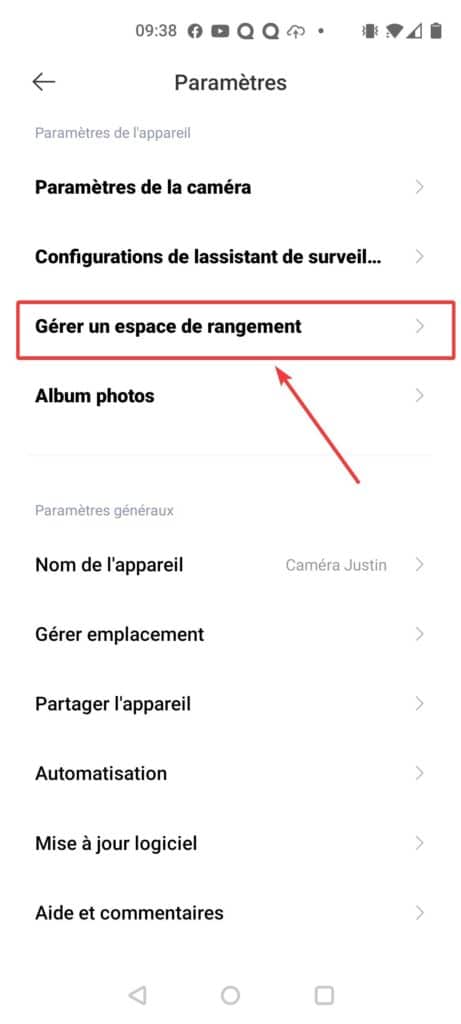
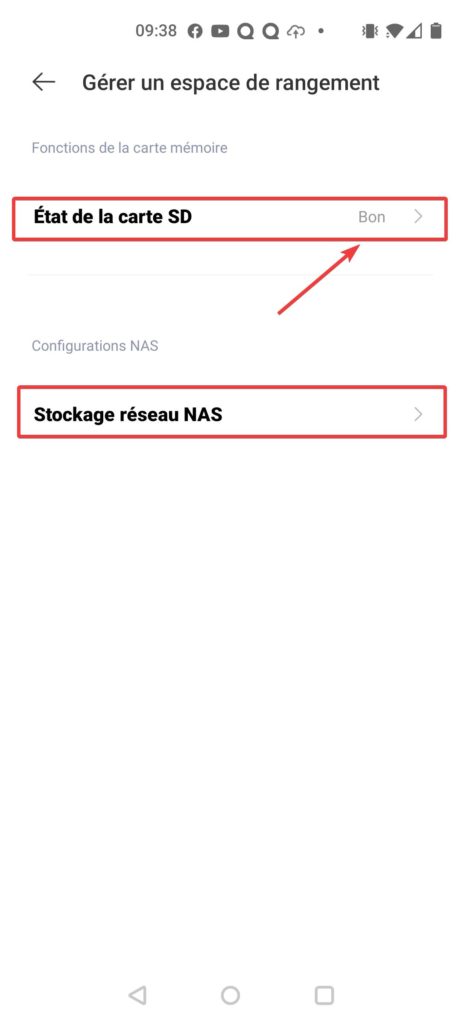
Étape 2 : Préparer le NAS pour la réception de vidéos
Une fois l’option de stockage réseau NAS disponible sur votre caméra Xiaomi Mi Home 360, vous pouvez passer à la configuration du Synology. Il faut paramétrer votre NAS, créer un espace de stockage et un utilisateur spécifique à ce dernier.
Tout d’abord, vérifiez si le service SMB est bien activé. Accéder à l’interface de gestion DSM de votre NAS puis allez dans Panneau de configuration – Services de fichiers – onglet SMB/AFP/NFS. Cochez la case Activer le service SMB puis cliquez sur Appliquer.
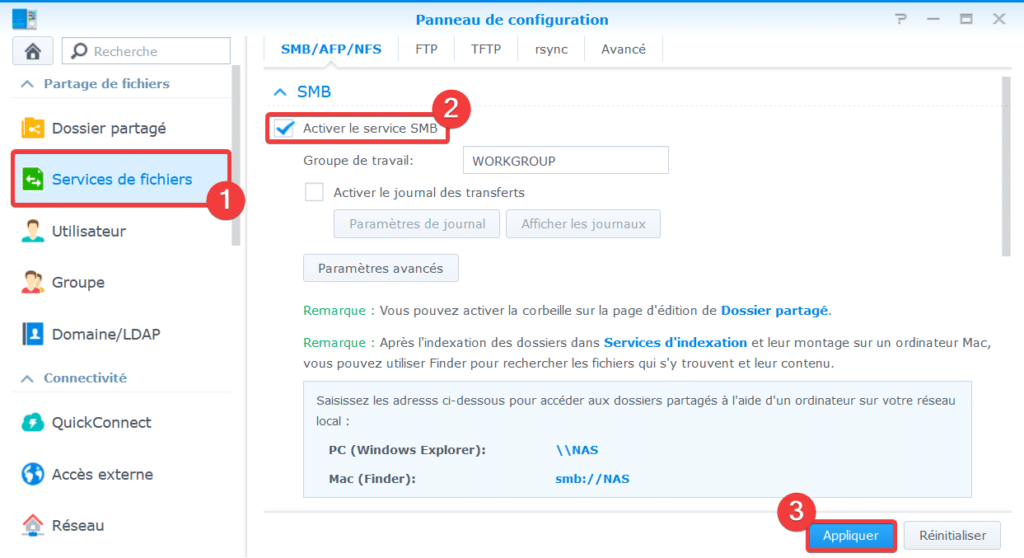
Toujours dans la même fenêtre, cliquez sur le bouton Paramètres avancés et vérifiez que SMB1 soit bien sélectionné dans la version minimum. Définissez-le, le cas échéant.
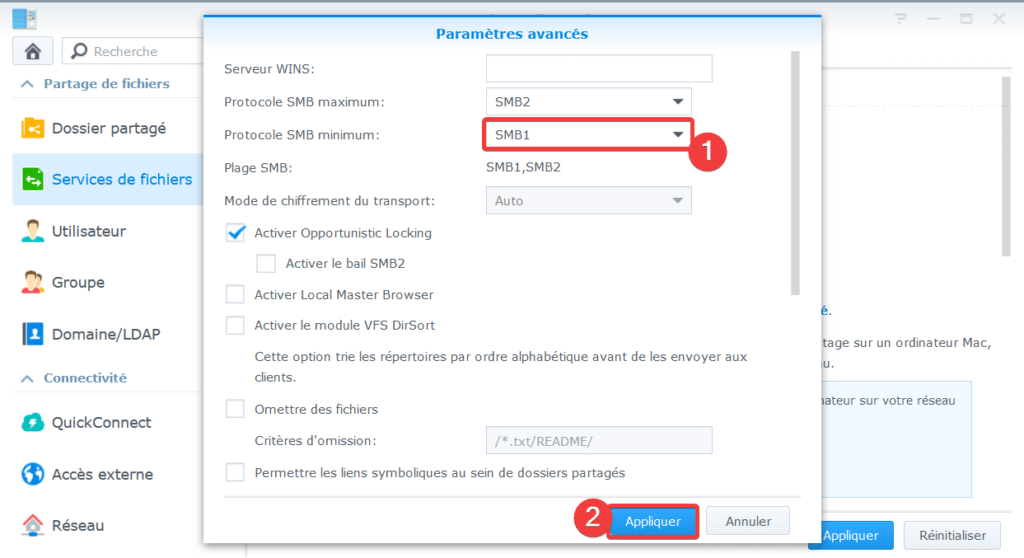
Votre NAS Synology doit être détectable sur le réseau avec le service de découverte. Allez dans Panneau de configuration – Services de fichiers – onglet Avancé. Cochez l’option Activer la découverte de réseaux Windows pour autoriser l’accès aux fichiers via SMB. Cliquez sur le bouton Appliquer.
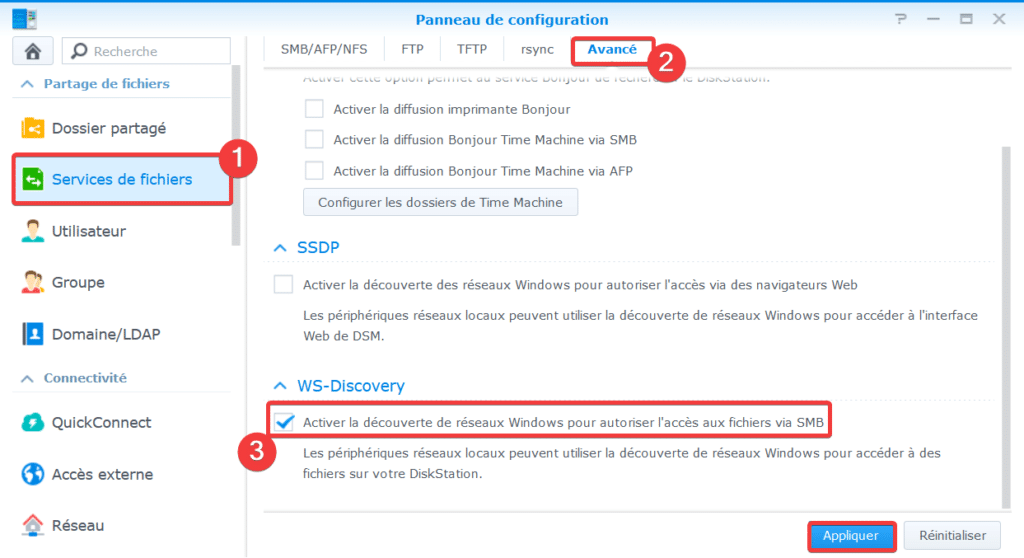
Créons maintenant le dossier sur votre NAS qui contiendra les enregistrements de votre caméra Xiaomi Mi Home 360. Allez dans Panneau de configuration – Dossier partagé puis cliquez sur le bouton Créer pour ajouter votre nouveau dossier. Pour l’exemple, je le nomme Camera.
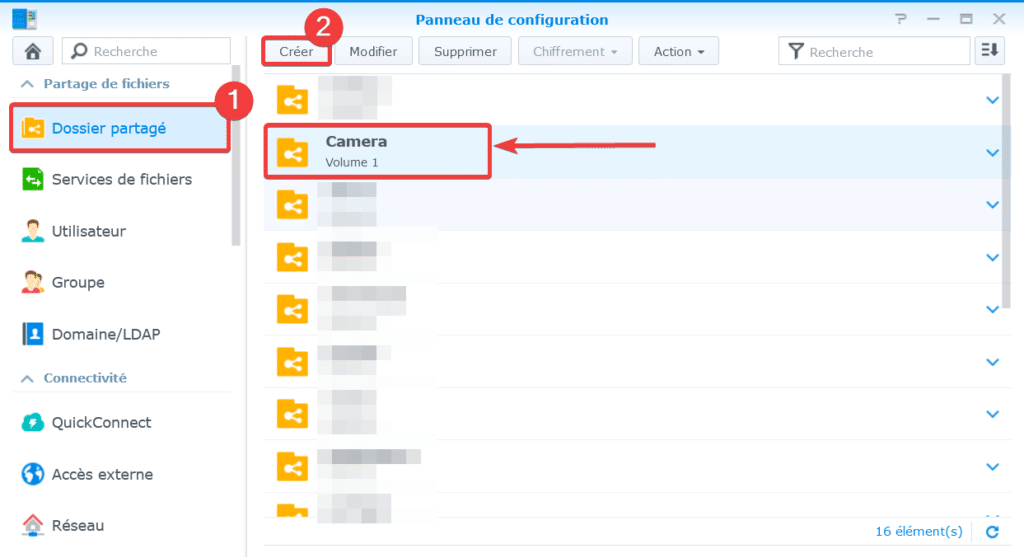
Ajoutons maintenant un utilisateur habilité à ce dossier. Toujours dans Panneau de configuration, allez dans Utilisateur appuyez sur Créer pour ouvrir l’assistant. Indiquez un nom, un mot de passe, ajoutez-lui dans la foulée, les droits en lecture/écriture au dossier partagé précédemment créé.
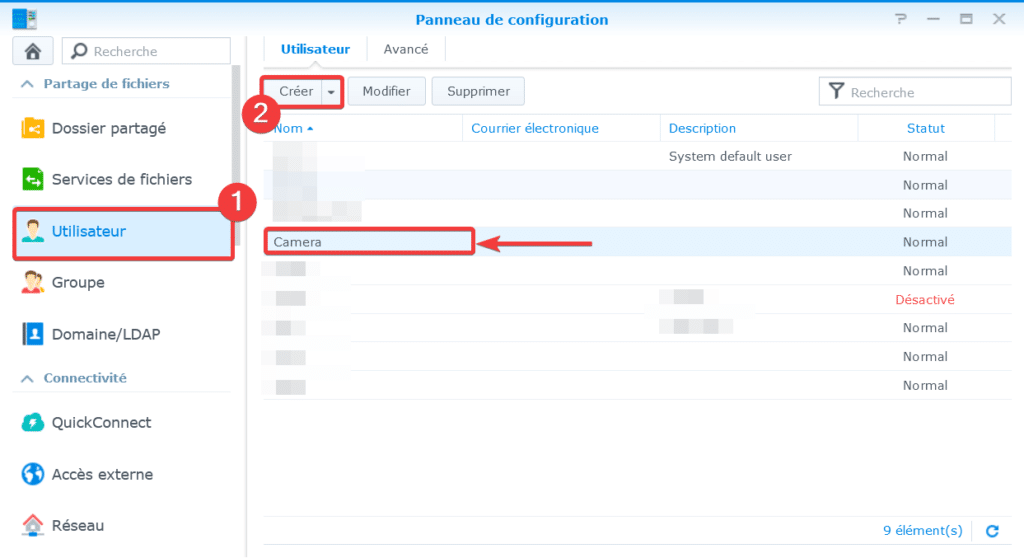
Étape 3 : Configurer la Caméra Xiaomi Mi Home 360 avec le NAS
Une fois votre NAS Synology paramétré, vous pouvez associer votre caméra Xiaomi à votre NAS.
Allez dans l’application Xiaomi Home et retournez dans Gérer un espace de rangement – Stockage réseau NAS. Vous devriez maintenant visualiser votre NAS dans les périphériques de stockage de données. Appuyez sur ce dernier, renseignez l’utilisateur et le mot de passe créés précédemment. Appuyez sur Terminer.
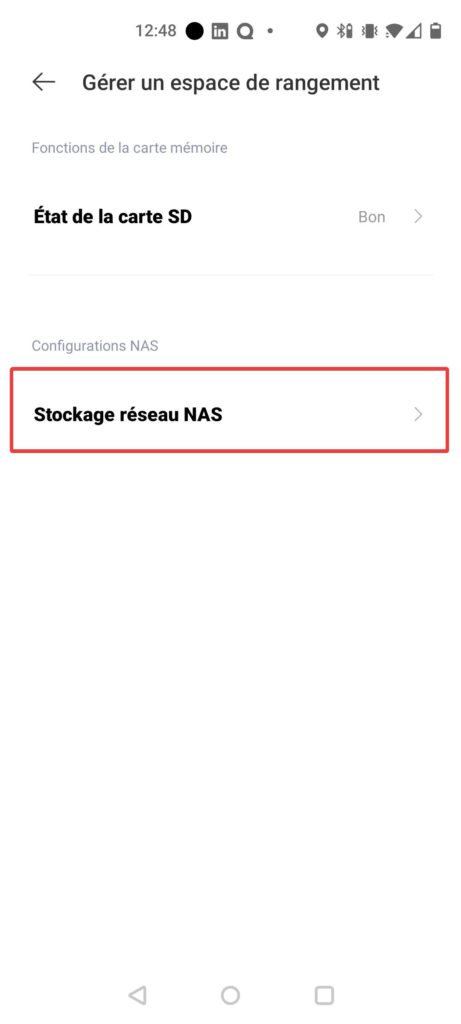
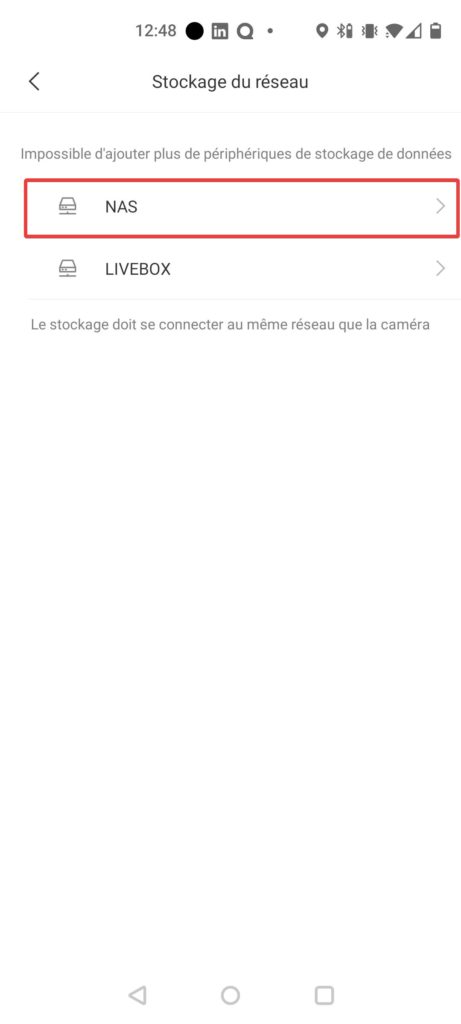
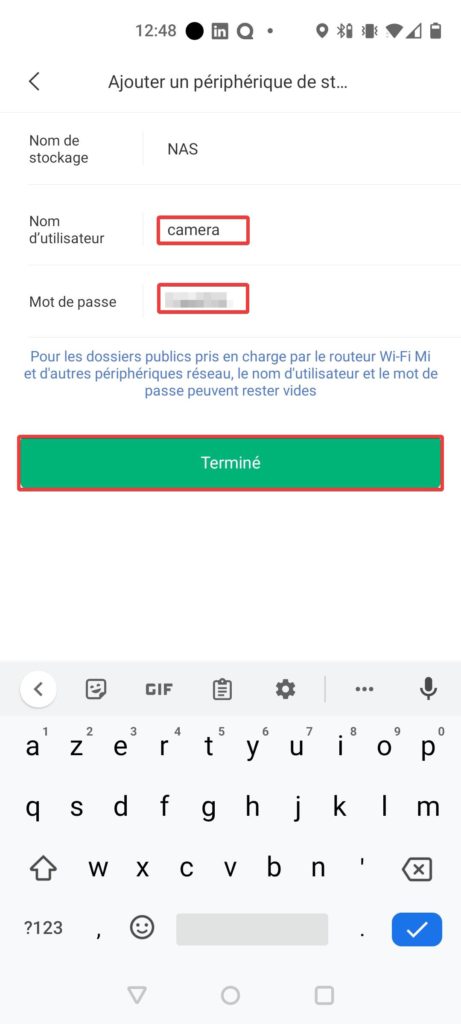
Si tout se passe bien, la liste des dossiers partagés de votre NAS va s’afficher. Choisissez le dossier où doivent se stocker les vidéos de votre caméra Xiaomi. Dans notre exemple, c’est le dossier Camera. Puis la fenêtre de paramétrage Stockage réseau NAS va s’afficher, vous pouvez peaufiner les réglages à ce niveau. Lorsque l’interrupteur Stockage de vidéos est actif, les vidéos s’enregistrent automatiquement et en continu dans le dossier.
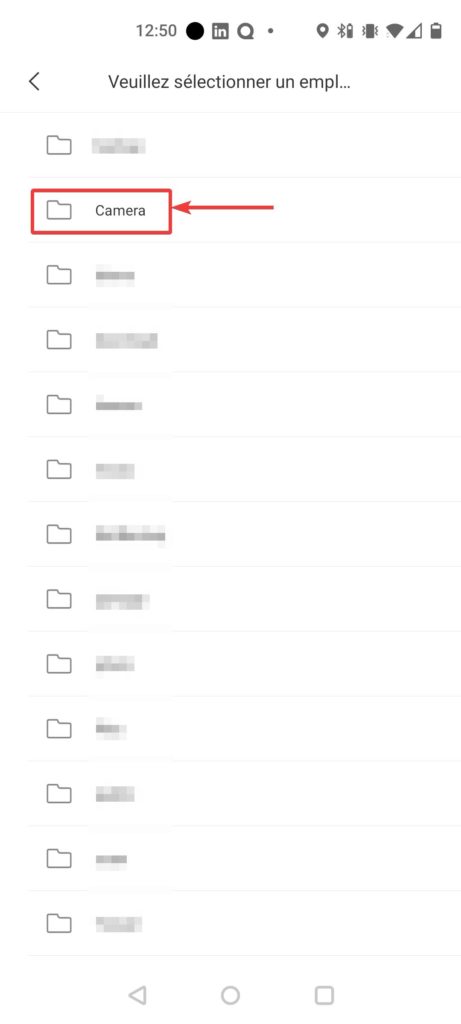
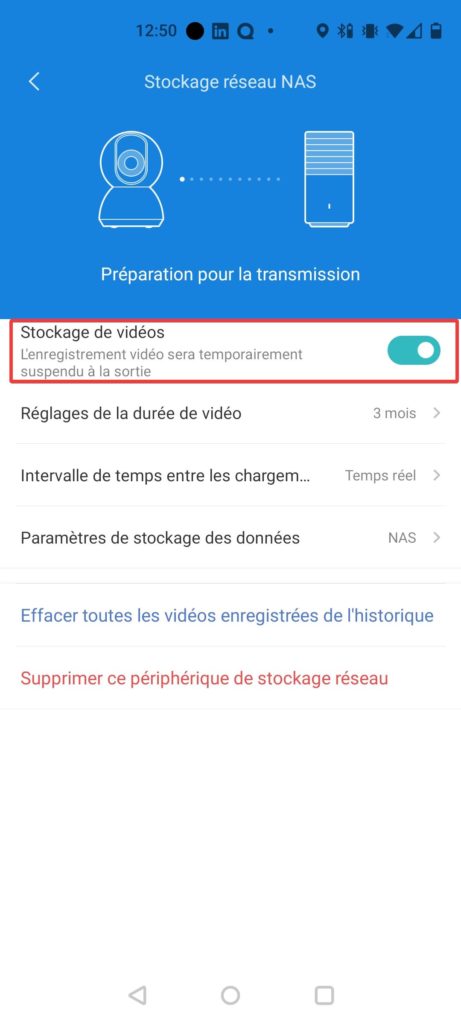
En naviguant dans les fichiers de votre NAS, vous verrez les enregistrements vidéos se créer automatiquement, votre Xiaomi fonctionne comme une caméra de surveillance. Pour sécuriser davantage ces données, vous pouvez activer une synchronisation dans un Cloud du dossier. Vous en conserverez ainsi une copie en cas d’incident sur votre NAS.
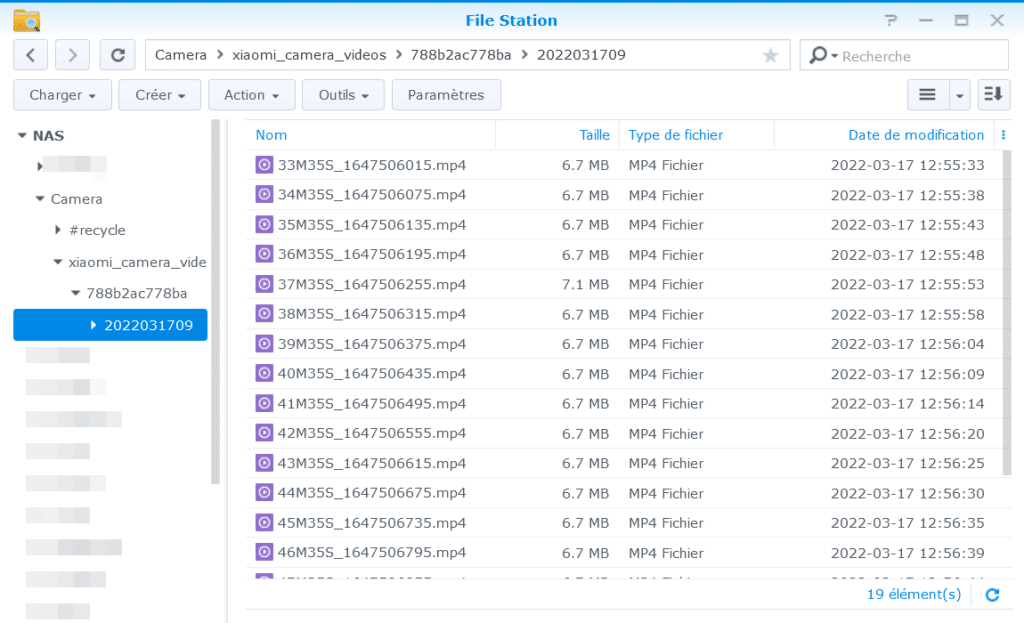
Avec un PC ou serveur Windows
Pour configurer votre caméra Xiaomi avec un PC ou Serveur Windows, la configuration est similaire. Vous devez :
- Activer SMB
- Activer la découverte du réseau
- Créer un dossier partagé et un utilisateur avec les bons droits.





Merci pour cet article, très instructif. Je suis en train de faire l’acquisition d’un NAS Synology DS223J et je compte m’en servir pour stocker mes rushs de vidéosurveillance.
Seulement je suis actuellement équipé d’une caméra Xiaomi Smart Camera C400, qui est dépourvu de cette fonction de stockage sur NAS. Ce qui reste très étonnant étant donné que la C300 possède cette fonction, ainsi que la Mi 360, 2 caméras de même gamme et prix. Je serai surement obligé de changer de modèle.
Question cependant : lorsqu’on utilise une simple carte SD pour le stockage, les vidéos ne s’enregistrent plus lorsqu’elle est pleine. Etant donné que le principe du stockage sur NAS repose sur un transfert de la carte SD vers le NAS (si j’ai bien compris), cela posera t’il problème si la carte SD est remplie ?
Merci d’avance.
Merci ! C’est une bonne question, la carte SD dans ce cas ne sert que de tampon pour alimenter le NAS. Pour preuve, j’ai déjà réussi à saturer 1 To de mon NAS en enregistrant trop de vidéo, mais pas la carte SD !
OK merci de votre réponse. Sinon, concernant la caméra, on est bien d’accord qu’il n’existe pas de moyen détourné d’enregistrer les videosurveillances sur le NAS si la caméra n’est pas pourvu de cette fonction ?
Effectivement, je ne vois pas de moyen détourné pour cela ! Peut-être que Xiaomi préfère vendre son stockage cloud intégré 😉
Bonjour, impossible de pointer sur le NAS pour ma part.
Il est bien visible depuis mon PC et d’autres périphériques mais pas depuis Mi Home.
C’est étrange.
Bonjour,
Quel est la version DSM de votre NAS ?
Bonjour, DSM 7.2 dernière mise à jour de sécurité faite sur un DS918.
Bonjour,
est-il possible de m’expliquer comment le faire avec le disque dur qui servira de NAS de la freebox révolution ? Je bloque…
Merci
Bonjour,
Désolé, je n’ai pas de « NAS » type Freebox, je ne vais pas pouvoir vous aider sur ce point particulièrement. Il faut sans doute activer le partage de ficher en suivant ce tuto et en veillant ne pas activer smb2
Bonjour ,
Savez-vous (mais j’ai bien peur de la réponse ) s’il est possible de faire la même chose sur un NAS distant ? Pour expliquer , j’ai ces 3 caméras dans une maison secondaire et ai mon NAS (ds214) chez moi dans mon appart . Il est bien sûr atteignable à distance en utilisant une adresse xxx.synology.me et je me pose donc la question de savoir si je pourrai l’utiliser pour stocker les vidéos dessus sachant que la maison et l’appart sont tous les 2 fibrés donc sûrement possible techniquement .
Bonjour,
Quel est la marque/modèle des caméras utilisées ?
Ça peut être possible en créant un VPN IPsec entre vos deux routeurs. Ils seront virtuellement sur le même réseau pas sur la même plage IP, mais avec la translation NAT, les appareils peuvent communiquer.
Mais pour faire plus simple, et par sécurité, je placerais un NAS dans la maison secondaire pour l’enregistrement des vidéos en local, même en cas de coupure internet, et je configurerais une synchro des donnés entre les deux NAS. Chez Synology, ça se fait en quelques clics
En rajoutant un onduleur dans la maison secondaire sur votre Nas et routeur internet, vous les protegerez aussi des coupures de courant 🙂 et conserverez votre data au maximum.
En espérant avoir répondu à vos interrogations !
Merci pour le retour . Je pense qu’effectivement l’achat d’un nouveau NAS serait le plus simple . Mais il faut que je me rerenseigne pour trouver un NAS abordable car j’avoue que j’ai l’autre depuis assez longtemps mais à l’époque je crois que ça coûtait dans les 300€ . Mais il y a déjà un onduleur dans la maison secondaire et sinon ce sont 3 caméras 360• 1080P Mi Home.
J’ai un syno qui tourne toujours depuis une dizaine d’années 🙂, pour des synchros ça marche bien. Pour ce genre d’utilisation, un NAS simple baie suffit pour la maison secondaire. Ça coûte autour des 100€, auquel il faut ajouter un disque dur.
savez vous comment faire pour connecter à un NAS à distant qui n’est pas dans le même réseau?
merci beaucoup de vos aides.
Peut-être au travers d’un VPN IPsec. Si c’est pour des questions de redondance, il est possible de configurer un NAS1 en local et de configurer une synchro cloud vers le NAS2 distant.
ce sont les deux même cam
Caméra Xiaomi Mi Home 360
firm à jour
tout est normalement correctement configuré
je continue à chercher
merci pour votre temps
Ok, n’hésitez pas à revenir poster un commentaire pour me dire d’où le pb venait !
j’ai écrit trop vite, car le user que j’utilise n’a pas la double authent paramétré
j’ai 2 cam, l’une machine l’erreur ci-dessus
l’autre m’affiche la fenêtre nommée « veuillez selectionner un emplacement » mais sans emplacement visible, que je mettre un compte ou pas
assez étonnant
Ce sont deux modèles de CAM différents ? Peut-être les prérequis ne sont pas les mêmes. Il faut bien vérifier la version min SMB soit sur la version 1 et le service de découverte actif. Il faut également contrôler bien entendu les droits. Éventuellement tester avec un compte admin
Bonjour David et merci pour ce tuto
j’ai la même erreur que Rodolphe ‘Impossible dobtenir les informations’
la double authen pourrait poser problème?
merci
Bonjour et de rien !
C’est fort probable, je n’ai pas activé la double auth sur mon NAS pour la réalisation de ce tuto. Pourriez-vous réessayer avec un user exclu de la double auth ?
Bonjour et un grand merci pour votre aide précieuse.
J’ai réussi à configurer le NAS Synology pour y accueillir mes vidéos mais est il possible d’y ajouter cette MI 360 Camera a mon logiciel de surveillance Synology ? Il me demande un login et password ?
Je ne pense pas que ca soit possible.
Bonjour,
Avec plaisir 🙂
Malheureusement, je ne pense pas, le produit ne fait pas partie des équipements référencés dans la liste de compatibilité de Surveillance Station.
Mettre le NAS en SMB V1 les caméra ne supporte que cette version
Bonsoir,
Merci pour ce descriptif. J’ai la même configuration (avec un DS415Play) mais, malgré la configuration du NAS selon les indications, lorsque j’en suis à « Ajouter un périphérique de stockage » et que l’APP de Xiaomi me demande mon nom d’utilisateur et mon mot de passe, j’obtiens le message d’erreur : ‘Impossible dobtenir les informations’. Tel quel.
Votre article est assez récent … y aurait-il eu des changements depuis ? J’utilise la version 7.7.201-build8 de Xiaomi Home et la DSM 6.2.4-25556 Update 6.
Merci d’avance
Bonjour,
J’ai refait un test en supprimant le périphérique réseau puis en le rajoutant et je n’ai aucun pb. En ce qui me concerne, le NAS est en DSM 6.2.4-25556 Update 6 et Xiaomi Home 7.7.702.5861
Je pense que le pb doit venir de la config du NAS. Il faut bien vérifier la config SMB et les autorisations de l’utilisateur
Bonjour, excellent tuto qui m’avait permis de mettre en place l’enregistrement vers un répertoire de mon NAS Synology. Tous fonctionnait parfaitement mais je viens de me rendre compte que ça n’est plus le cas. J’ai moi aussi le message « Impossible dobtenir les informations » lorsque j’essaie d’accéder au dossier. J’ai également activer la double authentification mais uniquement pour les comptes admin.
Quelqu’un a-t-il trouvé une solution ?
Merci d’avance.